Hướng dẫn sửa chữa, Kiến thức, Lỗi phần mềm
Phương pháp khắc phục tình trạng không mở được File .exe, .bat, .lnk…
Ai cũng biết “kẻ thù không đội trời chung” của máy tính chính là Virus. Khi bạn vô tình nhấn vào các trang Web không rõ nguồn gốc hay các phần mềm độc hại… sẽ tạo cơ hội cho các con virus xâm nhập và “phá hoại” máy tính của chúng ta. Một trong số những biểu hiện điển hình của việc máy tính của bạn bị nhiễm virus đó là không thể chạy được các file .exe, .bat, .lnk…

Thông thường khi người dùng gặp phải trường hợp này sẽ nghĩ đến đầu tiên là cài đặt lại Windows hay xây dựng lại hệ thống. HocvieniT.vn không phủ nhận rằng đây là một trong những phương pháp có khả năng khắc phục triệt để được các lỗi liên quan đến virus nhưng theo đó các phương pháp này cũng làm tiêu tốn của bạn một khoảng thời gian nhất định.
Do đó, trong trường hợp khẩn cấp mà bạn cần phải sử dụng các file bị lỗi ngay lập tức thì bạn có thể áp dụng các phương pháp dưới đây.
Các phương pháp khắc phục tình trạng không mở được File .exe, .bat, .lnk…
Sử dụng File sửa lỗi
Một cách đơn giản và được nhiều người dùng lựa chọn sử dụng khi gặp phải lỗi không mở được file .exe, .bat, .lnk… đó chính là sử dụng file sửa lỗi. Bạn có thể sử dụng một trong hai file sửa lỗi sau:
- File fix-exe-lnk.inf: Đây là loại file chuyên dùng để sửa lỗi cho file .exe. Ngoài ra, file này còn có thể sửa được các lối tắt bị lỗi khác trong registry.
- File Fix it: Bạn tiến hành tải về và cài đặt file Fix it tại đây.
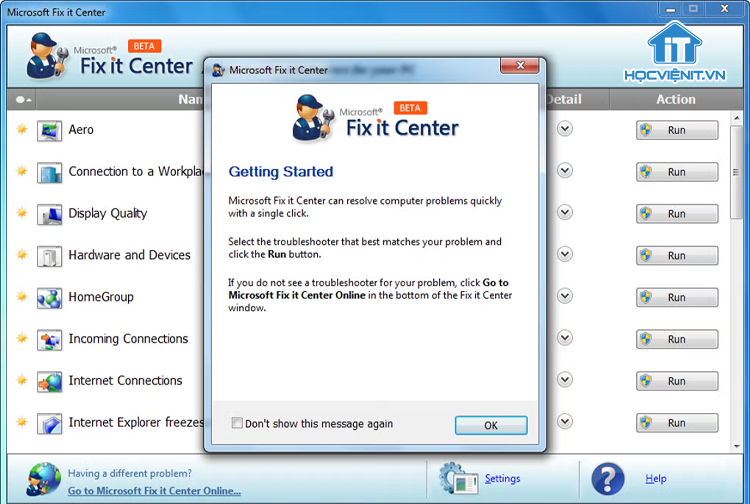
Chạy phần mềm diệt virus cho toàn bộ hệ thống
Nguyên nhân máy tính của bạn không chạy được các file .exe, .bat, .lnk… có thể là do bạn không sử dụng các phần mềm diệt virus hoặc quét virus ở chế độ không được đầy đủ nên làm cho máy tính bị nhiễm virus.
Do đó, bạn hãy khởi chạy phần mềm diệt virus và nhớ để ở chế độ đầy đủ (Full Scan) để tiêu diệt toàn bộ virus có trong hệ thống nhé. Nếu bạn chưa có phần mềm diệt virus thì bạn có thể sử dụng Windows Defender hoặc tham khảo các phần mềm diệt virus hiệu quả tại đây.
Đổi tên cho file .exe bị lỗi
Đây là một trong những giải pháp nhanh giúp bạn có thể khắc phục được tình trạng không thể chạy được file .exe nhanh chóng nhưng phương pháp này lại không đảm bảo mang lại hiệu quả ngay lập tức thậm chí thao tác này còn làm hệ thống chặn đứng tiến trình tải xuống của file đó.
Hầu hết ComboFix đều chỉ cần đổi tên trong một thời gian nhất định là có thể khắc phục được lỗi. Nhưng với các chương trình nâng cao hơn thì cần bạn phải thực hiện thao tác dưới đây thì mới có thể khắc phục được lỗi:
- Đổi tên ComboFix thành CF.bat.
- Thiết lập mục Save as Type là All Files.
Còn đối với trường hợp MalwareBytes thì đặc biệt hơn, bạn phải đổi tên hai lần. Một lần là lúc trước khi lưu file vào máy tính và một lần lữa là khi cài đặt xong.
Ngoài ra, nếu bạn sao chép phần mềm từ USB sang một máy tính đã bị nhiễm virus thì cũng đừng quên đổi tên cho phần mềm đó trước khi cắm USB vào máy tính nhé.
Chỉnh sửa regedit
Bước 1: Mở hộp thoại Run bằng cách nhấn tổ hợp phím Windows + R. Tiếp đến, nhập lệnh regedit vào khung thoại và nhấn Enter.
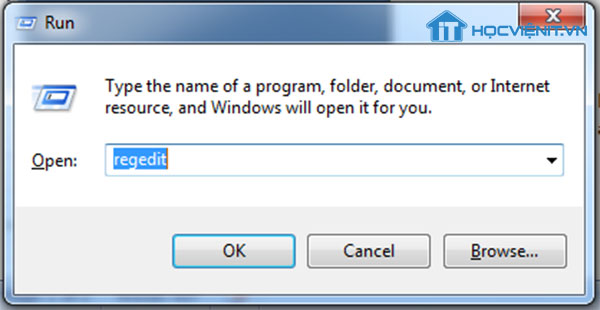
Bước 2: Trong cửa sổ mới hiện ra, bạn nhìn sang phía bên trái và tìm kiếm :
HKEY_CLASSES_ROOT\.exefile\shell\open\command.
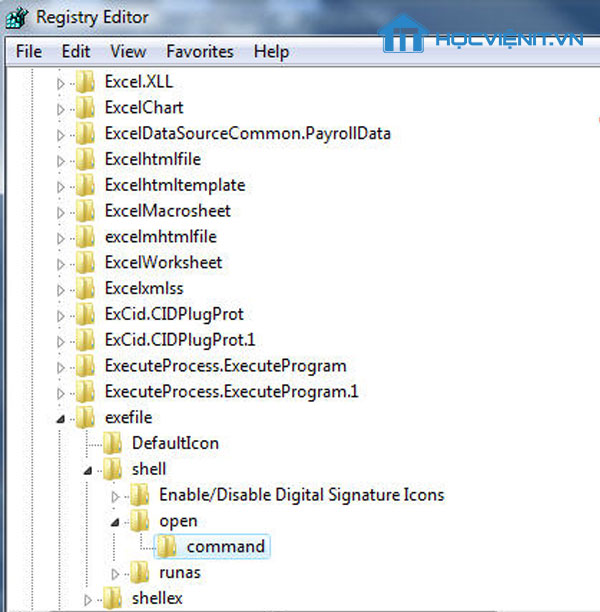
Bước 3: Lúc này bạn nhìn sang phía bên phải của cửa sổ, nhấn đúp chuột vào Default. Khi đó, bạn hãy xóa dòng giá trị hiện lên và nhập giá trị sau:
“%1” %*
Bước 4: Bạn tiếp tục tìm kiếm HKEY_CLASSES_ROOT\.exe. Tương tự như trên bạn cũng nhìn sang phía bên phải và nhấn đúp chuột vào Default. Tại đây, bạn nhập giá trị mới sau: “exefile”.
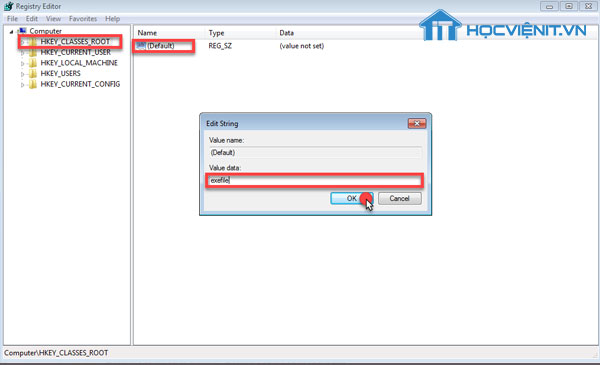
Bước 5: Công việc cuối cùng của bạn là khởi động máy tính và kiểm tra lại xem lỗi đã được khắc phục chưa nhé.
Trên đây là tổng hợp các phương pháp khắc phục tình trạng không mở được File .exe, .bat, .lnk… hiệu quả. Chúc bạn thành công!
Ngoài ra, nếu có bất cứ thắc mắc hay mong muốn tìm hiểu thêm các kiến thức liên quan đến máy tính thì hãy đăng kí ngay các khóa học của Học viện iT để nhận được nhiều ưu đãi hấp dẫn!
Mọi chi tiết xin vui lòng liên hệ:
CÔNG TY CỔ PHẦN HỌC VIỆN IT
MST: 0108733789
Hotline: 0981 223 001
Facebook: www.fb.com/hocvienit
Đăng ký kênh Youtube để theo dõi các bài học của Huấn luyện viên tốt nhất: http://bit.ly/Youtube_HOCVIENiT
Tham gia cộng đồng Học viện IT.vn tại: https://www.facebook.com/groups/www.hocvienit.vn/
Học viện IT.vn – Truyền nghề thực tế cùng bạn đến thành công!



Bài viết liên quan
Hướng dẫn vệ sinh quạt tản nhiệt laptop cho học viên mới
Trong bài viết này, Học viện iT sẽ hướng dẫn các bạn học viên mới...
Th7
Hướng Dẫn Thay Quạt Tản Nhiệt Laptop – Quy Trình Chuẩn Học Viện iT
Thay quạt tản nhiệt laptop là kỹ năng cơ bản mà mọi kỹ thuật viên...
Th7
Lỗi Driver Windows 10/11: Cách Xử Lý Hiệu Quả Như Kỹ Thuật Viên Chuyên Nghiệp
Bạn gặp lỗi WiFi mất kết nối, loa không phát tiếng hay máy liên tục...
Th7
Làm gì khi gặp lỗi chuột máy tính bị đảo ngược trái phải?
Bạn đang gặp rắc rối vì chuột máy tính bị đảo ngược trái phải? Học...
Th7
Hướng dẫn sửa touchpad laptop bị tróc sơn, trầy xước
Vì phải tiếp xúc liên tục với ngón tay, touchpad rất dễ bị tróc sơn...
Th7
Hướng dẫn thay touchpad laptop cho người mới
Bài viết này sẽ hướng dẫn học viên Học Viện iT cách thay touchpad laptop...
Th7